日期
您配置日期欄位,建立用來輸入年月日的欄位。
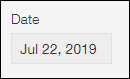
在記錄的新增或編輯畫面中點擊日期的輸入欄後,將顯示行事曆,可以從行事曆選擇要輸入的年月日。利用下拉式選單切換行事曆的年月。
另外,也能直接使用鍵盤輸入日期。
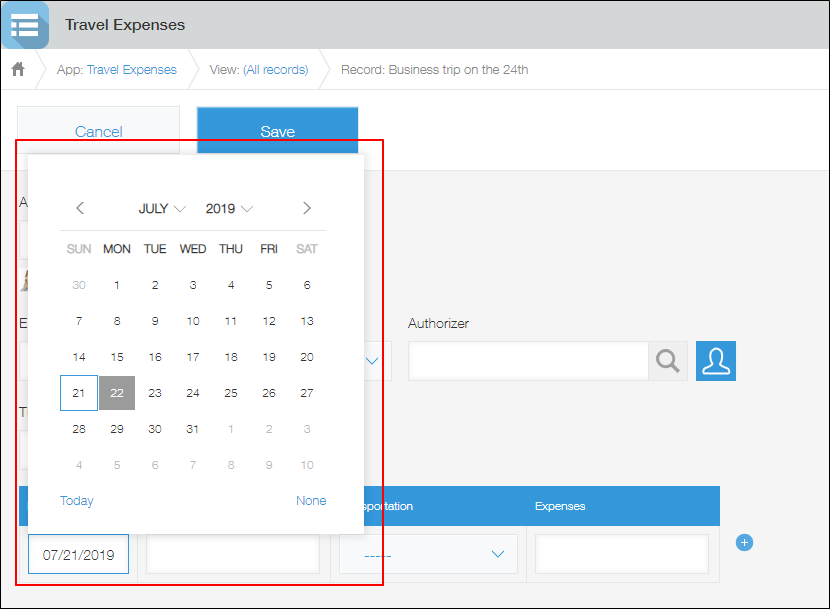
日期欄位的設定項目
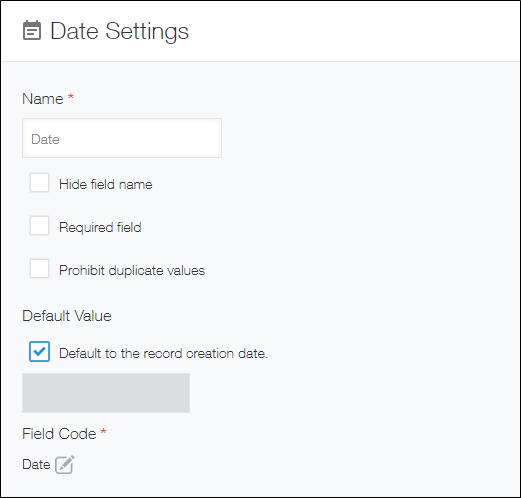
欄位名稱
輸入欄位的名稱。
隱藏欄位名稱
勾選「隱藏欄位名稱」後,將在下列畫面中隱藏欄位名稱。
- 新增記錄畫面
- 編輯記錄畫面
- 記錄詳情畫面
- 列印記錄用畫面
- 表單的設定畫面
設為必填項
勾選「設為必填項」後,將必須指定該欄位的值。
值為唯一
勾選「值為唯一」後,將無法在多筆記錄中指定相同的日期。
預設值
設定預設值。
若要將新增記錄時的日期作為預設值,勾選「將新增記錄時的日期作為預設值」。
若要將任意日期作為預設值,取消勾選「將新增記錄時的日期作為預設值」後,在輸入欄中輸入日期。
若不設定預設值,取消勾選「將新增記錄時的日期作為預設值」,並將日期欄位空白。
欄位代碼
在計算公式或API中指定欄位時使用的字串。
輸入欄的日期格式
輸入欄的日期格式依使用者的顯示語言設定,或網路瀏覽器的語言設定而異。
年-月-日
以「年-月-日」格式輸入或顯示日期的條件如下:
- 帳號設定的「語言」非「英文」(例:日文)
- 帳號設定的「語言」為「與網路瀏覽器的設定相同」,且網路瀏覽器的語言設定不符合以下任一項時
- 英文(美國)
- 英文
月/日/年
以「月/日/年」格式輸入或顯示日期的條件如下:
- 帳號設定的「語言」為「英文」
- 帳號設定的「語言」為「與網路瀏覽器的設定相同」,且網路瀏覽器的語言設定符合以下任一項時
- 英文(美國)
- 英文
使用範例
使用日期欄位作為輸入日期的項目。 例如,可用於以下情境:
- 在交通費申請應用程式或費用申請應用程式中作為輸入「使用日期」的欄位
- 在諮詢管理應用程式中作為輸入回覆的「期限」的欄位
- 在案件管理應用程式中作為輸入「活動日期」的欄位
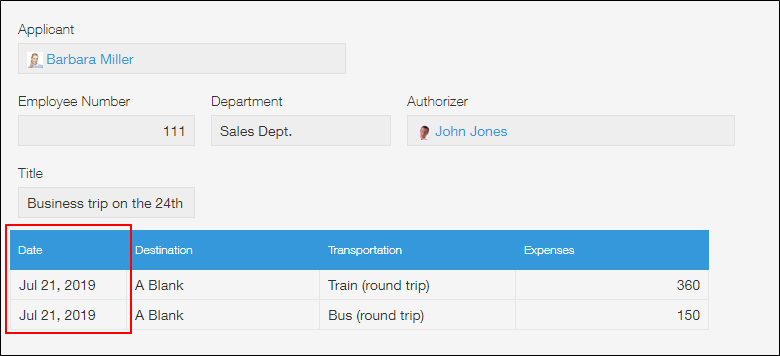
使用日期欄位計算期限的範例
在計算公式中指定日期欄位,計算回覆期限「日期欄位的日期起算2天後」。
使用計算欄位設定計算公式。
配置日期欄位與計算欄位,並在計算欄位中設定下列計算公式,將計算結果的顯示格式設定為「日期」。
日期+(60\*60*24)*2計算欄位的詳情,請參閱「計算」。
日期的計算方法,請參閱「日期、時間、日期與時間的計算」。
